Tabloya naverokê
Heke hûn li hin awayên herî hêsan digerin ku hûn Formatkirina şertî ji bo çend şert û mercên Excel-ê bikin, wê hingê hûn ê vê gotarê bikêr bibînin.
Carinan hewce dike ku meriv ronî bike row ji bo gelek şert û mercên dema ku bi databasa mezin li Excel dixebitin. Ev gotar dê ji we re bibe alîkar ku hûn awayên Formatkirina şertî li gorî rêzek şaneyek din nas bikin.
Pirtûka Xebatê dakêşin
Şertên Pirjimar.xlsx
8 Awayên Ji bo Pir Mercên Pirjimar Formatkirina Bi Şert
Li vir, min du tabloyên daneyê hene ku rêyên Formatkirina şertî ji bo gelek şertên Excel-ê destnîşan bikim. Di tabloya yekem de qeyda firotanê ji bo tiştên cûda yên pargîdaniyek heye
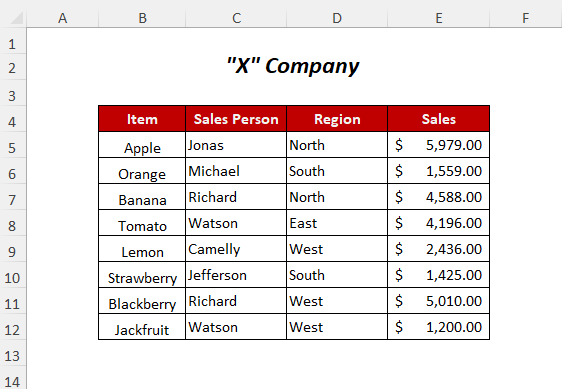
û ya duyemîn jî Dîroka Order , Dîroka Radestkirinê heye. û Firotina ji bo hin tiştên pargîdaniyek din.

Ji bo afirandina gotarê, min guhertoya Microsoft Excel 365 bikar aniye, hûn dikare guhertoyên din li gorî rehetiya xwe bi kar bîne.
Rêbaz-1: Formatkirina şertî ji bo çend şertên ji bo yek stûnê
Li vir, em ê hewl bidin ku şaneyên yek stûnê li ser bingeha pirjimariyê ronî bikin. şert û mercên li ser Stûna Firotanê . Bi karanîna Formatkirina şertî em ê şaneyên Stûna Firotanê ku nirxên kêmtir ji 2000,00$ û zêdetir hene ronî bikin. Formatkirina şertî ji bo gelek şertên di Excel de bi bandor. Hêvî dikim ku hûn ê wê kêrhatî bibînin. Heger pêşniyar û pirsên we hebin, bi dilxwazî bi me re parve bikin.
5000,00$ . 
Gavê-01 :
➤Rêjeya şaneya ku tu dixwazî lê bikî hilbijêre Formatkirina şertî
➤Biçe Malê Tab>> Formatkirina şertî Dropdown>> Rêbaza Nû Vebijêrk .

Piştre dê Rêbaza Formatkirina Nû Sêrbaz xuya bibe.
➤Helbijartina Hêneyên ku tê de hene tenê format bike vebijêrk.

Gavê-02 :
➤Di nav Hêneyên bi tenê de format bike bi: >Vebijark
⧫ Nirxa hucreyê
⧫ ji
⧫ 2000
➤Bikirtînin Format Vebijêrk

Piştî wê, Hêlên Formakirinê Qutiya Diyalogê dê vebe.
➤Hilbijêre Daje bike Vebijêrk
➤Her Rengê Paşerojê hilbijêre
➤Li ser OK bitikîne.
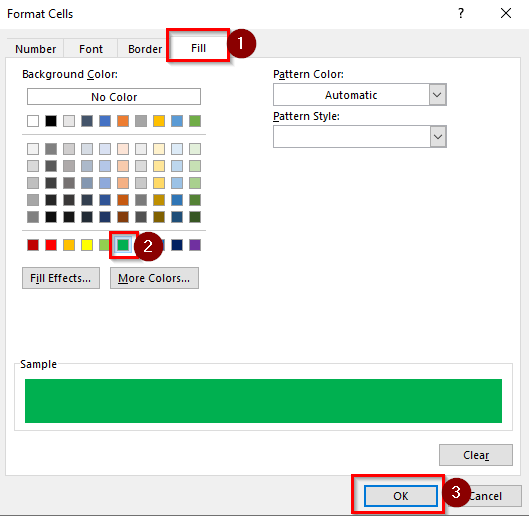
Piştî wê, Pêşdîtin Vebijêrk dê wekî jêrîn were xuyang kirin.
➤ OK bitikîne.

Niha, hûn ê şaneyên ku nirxa wan ji 2000,00 $ kêmtir hatine destnîşan kirin bistînin.

Gavê- 03 :
➤ Bişopînin Gava-01 ya vê metê od.
Piştî wê, hûn ê jêrîn bistînin Qanûna Formatkirina Nû Qutiya diyalogê.

➤Ya jêrîn hilbijêrin 1>Tenê şaneyan bi: Vebijêrk
⧫ Nirxa şaneyê
⧫ ji
⧫ 5000
➤Bikirtînin Format Vebijêrk

Piştî wê, Hêneyên Format bikin Qutiya diyalogê dê vebe.
➤Hilbijêre Tije bike Vebijêrk
➤Hilbijêre Rengê Paşê
➤Li ser OK bikirtînin.

Piştre, Pêşdîtin Vebijêrk dê wekî jêrîn were xuyang kirin.
➤Partî OK .

Encam :
Bi vî awayî, hûn ê şaneyên bi nirxek kêmtir ji $2000.00 û bêtir ji $5000.00 nîşan bidin.

Zêdetir Bixwîne: Formatkirina şertî ya Excel-ê li ser Pir Stûnan
Rêbaz-2: Formatkirina şertî ji bo şert û mercên pirjimar Bi karanîna Û fonksiyonê
Dema ku bi gelek şertan re mijûl dibe di stûnên cihê de hûn dikarin fonksiyona Û bikar bînin, ev ê rêzan tenê dema ku her du şert pêk hatin ronî bike.
Bihesibînin, hûn dixwazin rêzên ku Kesê Firotanê hene ronî bikin. navê wî Richard û nirxa firotanê ji 5000,00$ mezintir e , û ji bo vê yekê hûn dikarin fonksiyona Û li vir bikar bînin.
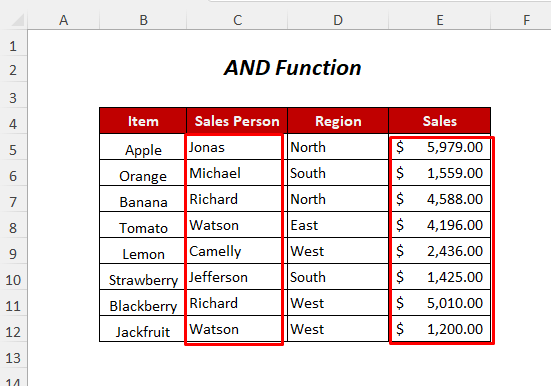
Gavê-01 :
➤Rêzika daneyê ya ku hûn dixwazin li ser Formatkirina şertî bi kar bînin hilbijêrin
➤ Biçe Malê Tab>> Formatî Şert ng>
➤Hilbijêre Formulek bikar bîne da ku diyar bike ka kîjan şaneyan format bike vebijêrk.

➤Li ser Format Vebijêrk bitikîne.
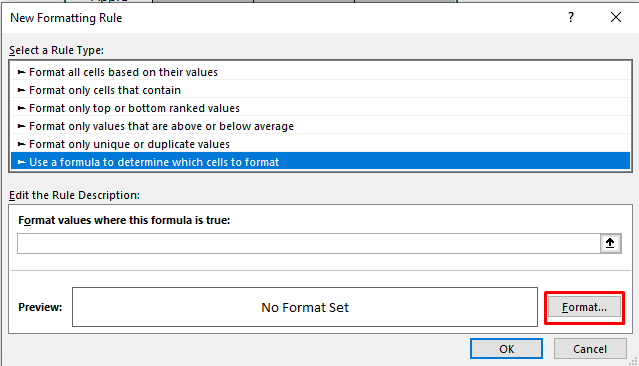
Piştî wê, Hêneyên Formakirinê Qutiya Diyalogê dê vebe.
➤Hilbijêre Têje bike Vebijêrk
➤Her Rengê Paşerojê hilbijêrin
➤Li ser bikirtînin Baş e .

Piştî wê, Pêşdîtin Vebijêrk dê wekî jêrîn were nîşandan.
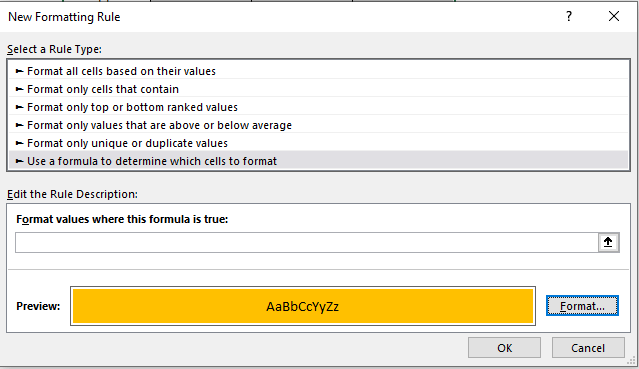
Gava-02 :
➤Formula jêrîn di Nirxên Formatê de ku ev formula rast e binivîsin: Qut
=AND($C5="Richard",$E5>5000) Dema ku rêzika Stûna C dê bi Richard û nirxên firotanê yên Stûna E re bibe hev. dê ji 5000 mezintir be, wê demê Formatkirina şertî dê di wan rêzan de xuya bibe.
➤Pêkan bike OK

Encam :
Piştî wê, hûn ê rêzek ku her du şertên ronîkirî pêk tîne bistînin.

Zêdetir Bixwîne: Formakirina şertî bi Formula ji bo Pir Mercên Di Excel de
Rêbaz-3: Formatkirina şertî ji bo şertên pirjimar ji bo yek stûnê bi karanîna fonksiyona OR
Ji bo ku hûn bi gelek şertan re mijûl bibin hûn dikarin fonksiyona OR jî bikar bînin, berevajî fonksiyona Û ew ê rêzan diyar bike ger yek ji pîvanan pêk were.
Bifikirin , hûn dixwazin şaneyên yek stûnê ronî bikin li ser bingeha gelek şert û mercên li ser Stûna Firotanê . Hûn dikarin fonksiyona OR bikar bînin da ku şaneyên Stûna Firotanê ku nirxên ji $2000,00 û zêdetir ji $5000,00 hene ronî bikin.

Gava-01 :
➤ Bişopînin Gavê-01 ji Rêbaz-2 .
Piştî wê, hûn ê vê jêrîn bistînin Qanûna Formatkirina Nû Qutiya diyalogê.
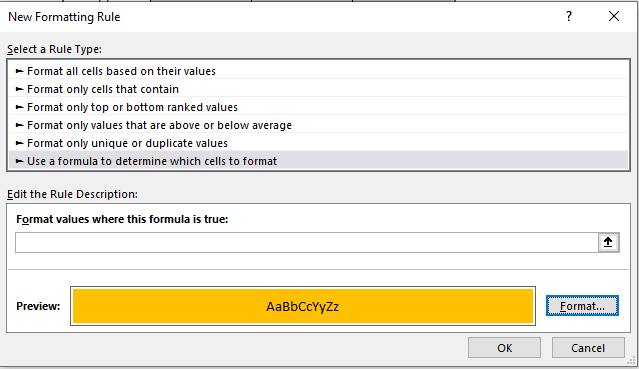
➤formula jêrîn di Nirxên Formatê de ku ev formula li wir rast e: Box
=OR($E55000) Dema ku nirxa firotanê ya Stûna E wê bibe kêmtir ji 2000 an ji 5000 mezintir , wê demê Formatkirina şertî dê di wan rêzan de xuya bibe. .
➤Partî OK
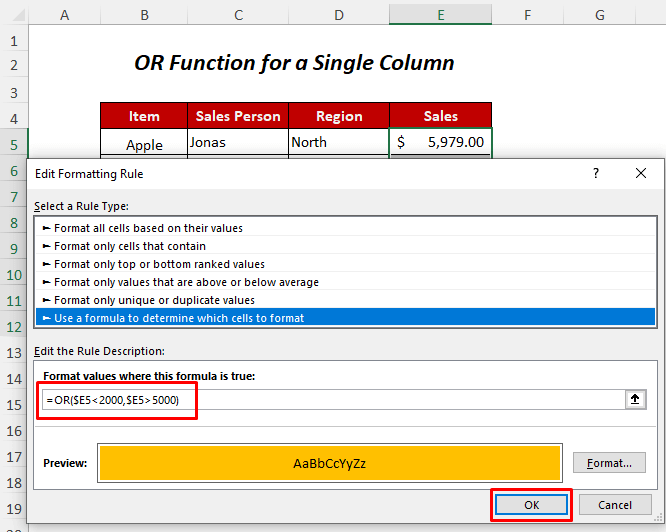
Encam :
Bi vî awayî, hûn dê hucreyên ji bo nirxek kêmtir ji $2000.00 an ji $5000.00 ronî bikin.

Bixwîne: Formula Forma Çêkirina Şertkirî ya Excel
Rêbaz-4: Ji bo Pir Mercên Pirrjimar Bikaranîna Fonksiyona OR
Ji bo ku em bi gelek şertên di stûnên cihê de mijûl bibin em ê <1 bikar bînin>OR fonksiyona li vir. Em ê rêzên ku Herêma Bakur an nirxa wan a firotanê ji 5,000,00$ mezintir e, nîşan bidin.
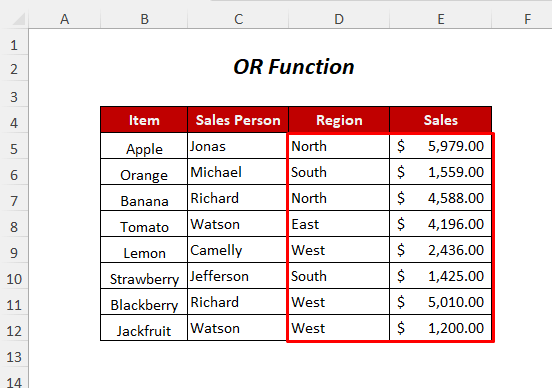
Gavê-01 :
➤ Bişopînin Gava-01 ji Rêbaz-2 .
Piştî wê, hûn ê ya jêrîn bistînin Nû Rêbaza Formakirinê Qutiya Dialogê.
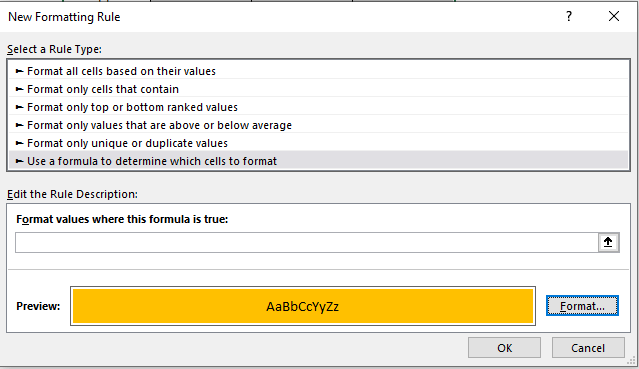
➤Formula jêrîn di Nirxên Formatê de li cihê ku ev formula rast e binivîsin: Box
=OR($D5= “North”,$E5>5000) Dema ku rêzika Stûna D dê bi Bakur re bibe hev û nirxên firotanê yên Stûna E dê bibin Ji 5000 mezintir e, wê demê Formatkirina Şert dê di wan rêzan de xuya bibe.
➤Pel OK

Encam :
Piştre, hûn ê rêzên ku her yekê pêk tînin bistînin.şert hate ronî kirin.
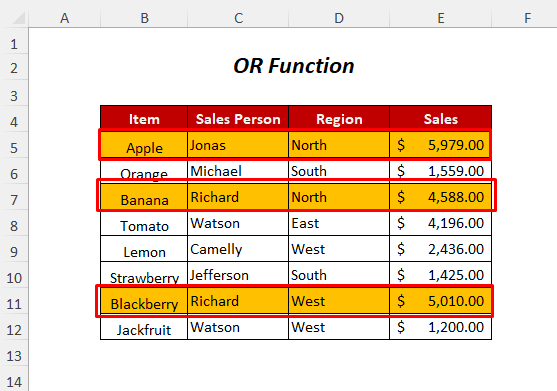
Zêdetir Bixwîne: Meriv çawa di Excel de Formatkirina şertî bikar tîne [Rêbera Dawî]
Xwendinên Bi heman rengî
- Meriv Çawa Di Stûna Excel de Nirxa Herî Bilind Bibîne (4 Rêbaz)
- Formatkirina şertî li ser bingeha şaneyek din di Excel de (6 Rêbaz)
- Darên Formatkirina Şertkirî ya Excel
- Meriv Çawa Negatîf Dike Hejmarên Sor di Excel de (3 Rê)
- Meriv Çawa Du Stûnan Di Excel de Ji Bo Dîtina Cudahiyan Berawird bike
Rêbaz-5: Formatkirina şertî ji bo Pirjimar Mercên Bikaranîn Fonksiyona IF
Di vê beşê de, em Fonksiyon IF bikar tînin ji bo ronîkirina rêzikên ku çend şert pêk anîne. Ji bo vê mebestê, me stûnek bi navê Alîkar lê zêde kir.
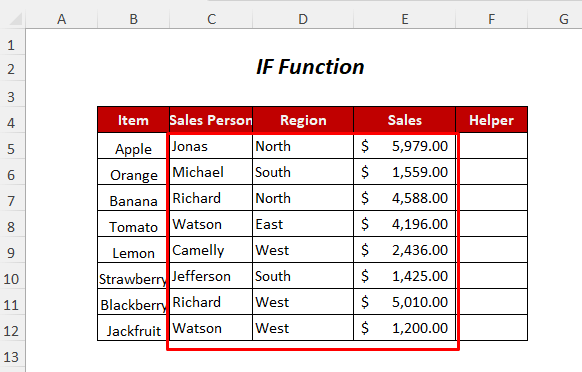
Gavê-01 :
➤ Hilbijêre Cell F5 .
➤Formula jêrîn binivîse
=IF(C5="Richard",IF(D5="West",IF(E5>5000,"Matched","Not Matched"),"Not Matched"),"Not Matched") Heke dê vegere "Lihevhatî" eger sê şertên ku li vir hatine dayîn bi cih bên, wekî din "Ne lihevhatî" .

➤<1 bitikîne>ENTER
➤Amûra Dîgirtina Destê Kaş bikin.

Niha, em ê Lihevhatî <2 2>tenê ji bo rêzek ku her sê şert lê pêk hatine, û paşê em ê vê rêzê ronî bikin.

Gavê-02 :
➤ Bişopînin Pênga-01 ji Rêbaz-2 .
Piştî wê, hûn ê li jêrê Qanûna Formatkirina Nû Diyalogê bistînin. Qutî.

➤TîpFormula jêrîn di Nirxên Formatê de ku ev formula rast e: Box
=$F5="Matched" Dema ku nirxên Stûna F dê bibe Wekhevî "Lihevhatî" , wê demê Formatkirina şertî dê di wan rêzan de xuya bibe.
➤Pel bike OK

Encam :
Piştre, hûn ê rêzê bigirin ku hemî şertên ronîkirî pêk tîne.
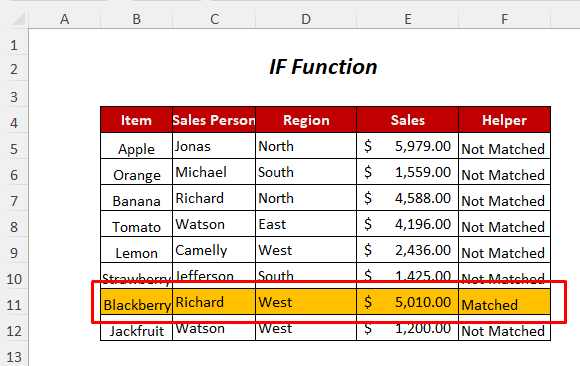
Zêdetir Bixwînin: Formula Forma Forma Şertkirî ya Excel bi IF
Rêbaz-6: Bikaranîn Û Fonksiyon ji bo Pir Mercên Tevlî Rewşek ji bo Dîrokan
Em bêjin, hûn dixwazin rêzikên ku tarîxên radestkirinê yên piştî îro hene ronî bikin (roja îro 12-15-21 û forma tarîxê mm-dd- ye yy ) û nirxê firotanê ji 5,000.00$ mezintir e , û ji bo vê yekê hûn dikarin fonksiyona Û li vir bikar bînin.
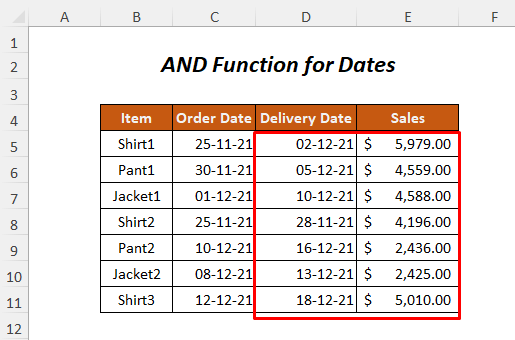
Gava-01 :
➤ Bişopînin Gava-01 ji Rêbaz-2 .
Piştî wê, hûn ê jêrîn bistînin Qanûna Formatkirina Nû Qutika Diyalogê.
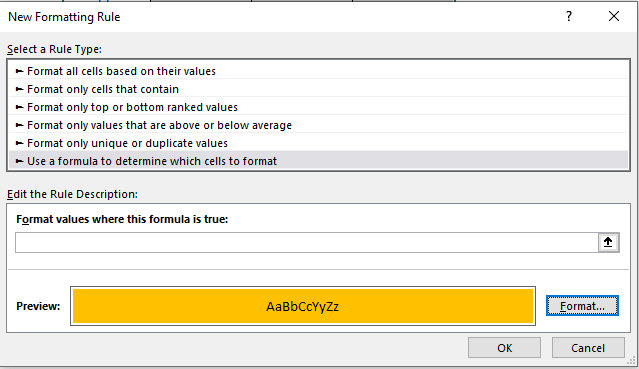
➤Nûçeyên jêrîn binivîsin ng formula di Nirxên Formatê de ku ev formula rast e: Box
=AND($D5>TODAY(),$E5>5000) Dema ku tarîxên Stûna D dê Ji ÎRO() (roja îro dide) mezintir be û nirxên firotina Stûna E dê ji mezintir be. 5000 , paşê Formatkirina şertî dê di wan rêzan de xuya bibe.
➤ Bişkojka OK

Encam :
Piştî wê,hûn ê rêza paşîn a ku her du şertan pêk tîne, were ronî kirin.
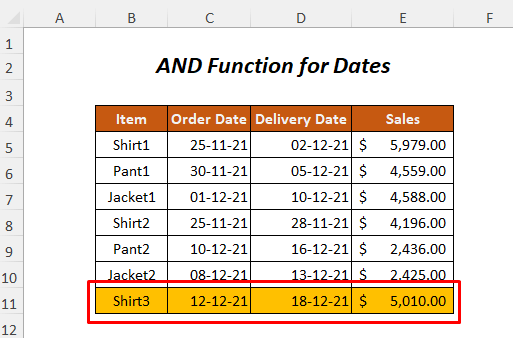
Zêdetir Bixwîne: Formatkirina şertî ya Excel Li gorî Rêjeya Dîrokê
Rêbaz-7: Formatkirina şertî ji bo şaneyên vala û ne vala
Heke hûn dixwazin rêzên li gorî Darên radestkirinê yên ku vala ne ronî bikin (ji bo ravekirina vê rêbazê ez tarîxên ji sê hucreyên stûna Dîroka Radestkirinê û yek şaneyek ji Stûna Dîroka Siparîşê ) hene, ku tê vê wateyê ku hîn nehatine radestkirin û Dîrokên Siparîşê ku ev in. ne vala ye, wê demê hûn dikarin vê rêbazê bişopînin.

Gavê-01 :
➤ Bişopînin Gava-01 ji Rêbaz-2 .
Piştî wê, hûn ê li jêrê Rêbaza Formatkirina Nû Qutiya diyalogê bistînin.
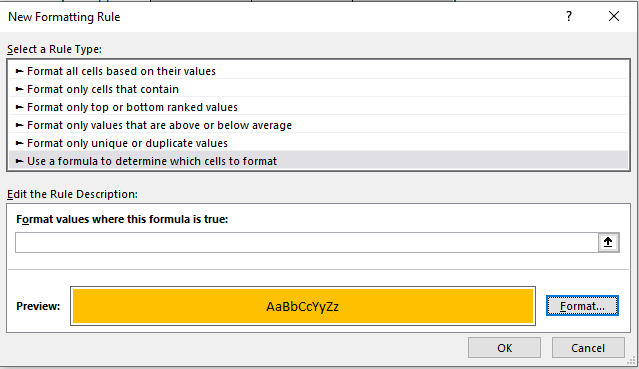
➤Formula jêrîn di Nirxên Formatê de ku ev formula rast e binivîsin: Box
=AND($C5"",$D5="") Dema ku şaneyên Stûna C wê bibe Ne Wekhevî Bal , û Stûna D wê bibe Wekhevî Bal , paşê Formatkirina şertî dê di wan rêzên têkildar de xuya bibe.
➤ OK bitikîne.
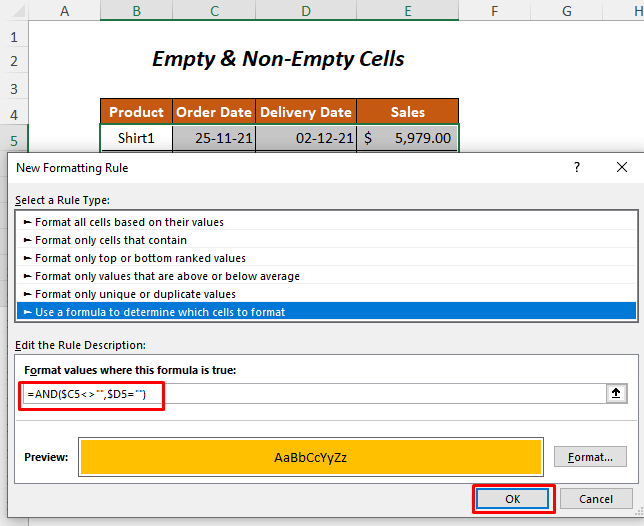
Encam :
Piştre, dema ku şaneyên têkildar ên stûnê Dîroka Siparîşê vala nebin û stûna Dîroka Radestkirinê vala bibe, hûn ê rêzan diyar bikin.

Zêdetir Bixwînin: Formatkirina şertî ji bo şaneyên vala li Excel (2 Rêbaz)
Rêbaz-8 : Formatkirina şertî ya ji bo pir şertan ji bo yek stûnê bi karanîna Û fonksiyonê
Heke hûn dixwazin şaneyên stûnek yekane li ser bingeha gelek şertan li ser Stûna Firotanê ronî bikin. Hûn dikarin fonksiyona Û bikar bînin da ku şaneyên Stûna Firotanê ku nirxên ji 2000,00$ û kêmtir ji 5000,00$ hene ronî bikin.

Gava-01 :
➤ Bişopînin Gavê-01 ji Rêbaz-2 .
Piştî wê, hûn ê vê jêrîn bistînin Qanûna Formatkirina Nû Qutika Diyalogê.
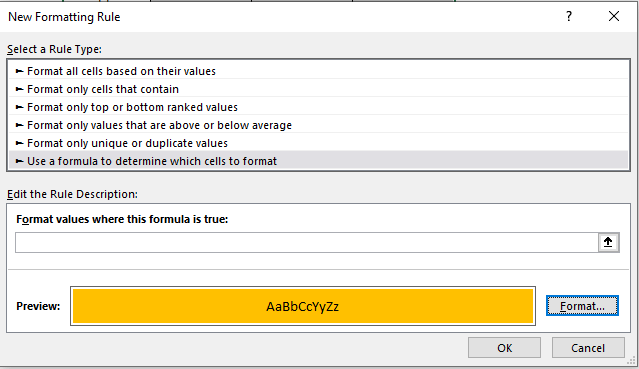
➤Formula jêrîn binivîsin Nirxên ku ev formula rast e: Qutik
=AND($E5>2000,$E5<5000)Dema ku nirxa firotanê ji Stûna E wê bibe ji 2000 mezintir an kêmtir ji 5000 , paşê Formatkirina şertî dê di wan rêzan de xuya bibe.
➤Partî OK

Encam :
Bi vî awayî, hûn ê şaneyên bi nirxek ji $2000,00 û kêmtir ji $5000,00 ronî bibin.

Zêdetir Bixwîne: Meriv Çawa Bi Pir Pîvanan Formakirinên Bi Şert Dike (11 Away)
Beşa Pratîkê
Ji bo kirina pratîkê bi serê xwe me heye pêşkêş kirin a Di çarçoveyek bi navê Practice de beşa wekî li jêr biceribînin. Ji kerema xwe wê bi xwe bikin.

Encam
Di vê gotarê de, min hewl da ku rêyên herî hêsan vebêjim.

